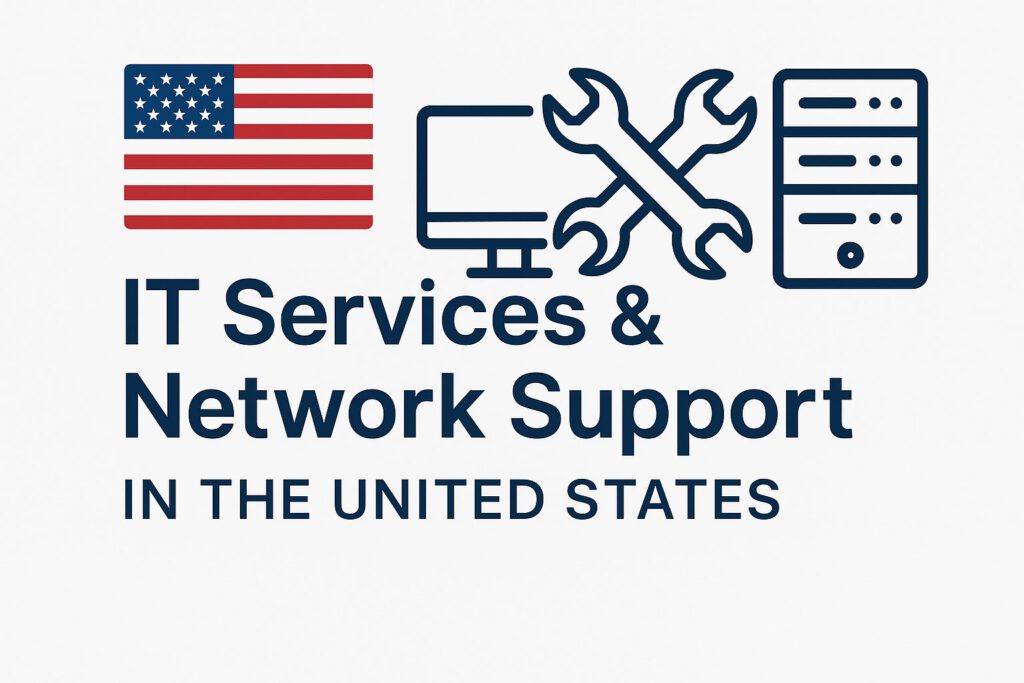فیلم آموزش سرویس تمیز کاری کیس کامپیوتر
Computer Case Clean video
ویدئو آموزشی روش تمیز کردن کیس کامپیوتر
چگونه کامپیوتر خود را تمیز کنیم
میتوانید فنهای خود را هر طور که دوست دارید پیکربندی کنید، از فیلترهای گرد و غبار تا جایی که میتوانید استفاده کنید، و مطمئن شوید که رایانه شما به خوبی از فرش و کرکهای کف پوش دور است، اما در برخی مواقع، گرد و غبار به سراغ همه ما میآید. شما نمی توانید از آن فرار کنید، و اگر می خواهید دمای اجزای خود را قابل کنترل نگه دارید، بهتر است هر از چند گاهی کامپیوتر خود را تمیز کنید. در اینجا روش هایی است که ما برای تمیز کردن ایمن و کامل رایانه های خود استفاده می کنیم.
چگونه کامپیوتر خود را تمیز کنیم
مهمترین چیزی که هنگام تمیز کردن کیس باید در نظر بگیرید این است که ما می خواهیم این امکان را فراهم کنیم که هوای خنک و تازه وارد کیس شود و هوای گرم از آن خارج شود. اگر فیلترهای گرد و غبار مسدود شده باشند یا گرد و غبار اضافی در اطراف هیت سینک جمع شده باشد، این امکان پذیر نیست و سیستم شما ممکن است بیش از حد گرم شود.
برای مقابله با آن، شما می خواهید هر کاری که می توانید انجام دهید تا گرد و غبار را از بین ببرید و سیستم خود را تازه و تمیز نگه دارید.

توجه: هر زمان که رایانه شخصی یا اجزای آن را تمیز می کنید، باید مراقب آسیب های ساکن باشید. استفاده از مچ بند ضد الکتریسیته ساکن ایده آل است، اما اگر یک مچ بند در دست ندارید، مطمئن شوید که به طور منظم با لمس کیس یا محفظه PSU خود را زمین کنید.
قبل از اینکه تو شروع کنی
- اگر می خواهید از تنفس در هر یک از گرد و غبار و کثیفی که از کیس خود پاک می کنید جلوگیری کنید، از ماسک گرد و غبار یا ماسک تنفسی استفاده کنید.
- کامپیوتر خود را خاموش کنید و کابل برق را از پشت آن جدا کنید. اگر می خواهید امنیت بیشتری داشته باشید، همه چیز را از برق بکشید.
- در صورت امکان رایانه خود را به مکانی با تهویه مناسب منتقل کنید یا حداقل یک پنجره یا در را باز کنید تا هوای تازه وارد اتاق شود.
- Remove the side panels and (if possible) the front panel of your case.
ابزارهای کمکی برای تمیز کردن کامپیوتر
- پارچه میکروفیبر – ممکن است بخواهید چیزی را در آن بمالید و تمیز کنید.
- هوای فشرده – یا بلور دمنده باد اجازه دهید با آن روبرو شویم، اگر میخواهید چیزی را روی رایانه شخصی تمیز کنید، یکی از این موارد همیشه خوب است.
- یک جاروبرقی/دمنده کوچک یا بلور – اگر از خرید هوای فشرده خسته شده اید، می توانید یکی از این موارد بسیار ارزان را تهیه کنید. آنها به اندازه مستقیم یا قدرتمند نیستند، اما کار را انجام می دهند و شما می توانید به جای نیاز به یک قوطی جدید، آن را دوباره شارژ کنید.
- مچ بند ضد الکتریسیته ساکن – می توانید از کیس خود برای زمین زدن استفاده کنید، اما یکی از این موارد هرگز ایده بدی نیست.
- ابزار باز و بسته – بسته به کیس و قطعات شما، ممکن است برای باز کردن چیزها به پیچگوشتی یا تکههای مخصوص نیاز داشته باشید.

کامپیوتر
- از شر گرد و غبار خلاص شوید – گرد و غبار یکی از بزرگترین دشمنان در تمیز نگه داشتن رایانه شخصی است و می تواند به همه جا برسد.
احتمالاً قبلاً یک دسته گرد و غبار را فقط در حال حرکت رایانه خود از بین برده اید، از جاروبرقی برای تمیز کردن گرد و غباری که روی زمین ختم می شود استفاده کنید. با این حال، از جاروبرقی مستقیماً در قسمت داخلی کیس خود استفاده نکنید، زیرا خطر آسیب استاتیکی واقعی وجود دارد.
از قوطی هوا یا دمنده خود استفاده کنید تا تا حد امکان گرد و غبار را از رایانه خود خارج کنید. شما اغلب می توانید بدون نیاز به حذف هر یک از اجزای این روش، تمیز کردن بسیار خوبی انجام دهید.
اگر کامپیوتر شما برای مدتی تمیز نشده است، به احتمال زیاد گرد و غبار روی فن ها، دریچه ها و سینک های حرارتی جمع شده است. در این مورد، گردگیری سریع ممکن است کافی نباشد.

هر چند وقت یک بار باید کامپیوترم را تمیز کنم؟
برای حفظ یک سیستم سالم، توصیه می کنیم حداقل هر سه تا شش ماه یکبار، یا اگر حیوانات خانگی دارید یا در محیط های پر گرد و غبار زندگی می کنید، گرد و غبار ملایم را انجام دهید. برای تمیز کردن عمیق، اگر میخواهید حداکثر عملکرد را حفظ کنید، هر شش ماه تا یک سال توصیه میشود، یا حداقل هر دو سال یکبار برای جلوگیری از هرگونه مشکل احتمالی گرمای بیش از حد توصیه میشود.
برای تمیز کردن موس
، صفحه ای را که توپ را نگه می دارد بچرخانید و توپ را بردارید، سپس از یک پارچه مرطوب برای پاک کردن توپ بازی شده و سطوح و لبه های ماوس برای تمیز کردن آن استفاده کنید. ماوس نوری از پارچه مرطوب برای پاک کردن توپ استفاده کنید. سطح فوقانی و تحتانی ماوس مساحت زمین ها و سن موش.
صفحهکلید: ابتدا صفحهکلید را پس از وارونه کردن آن تکان دهید تا کارهایی که ممکن است در شکافها انباشته شده باشد حذف شود و حفرهها از اسپری هوای فشرده استفاده میکنند تا آلودگی بین کلیدهای صفحهکلید را از بین ببرند. بعلاوه با اسپری ناراضی و پاک کردن کامل کیبورد تمام میکروب ها را پاک کنید.
درایوهای نوری: پس از مدت ها. در صورت استفاده از لیزر روی درایو نوری گرد و غبار و کثیفی را جمع آوری می کند، بنابراین از دیسک پاک کننده لنز برای حذف آلودگی ها از لیزر استفاده می کند، همچنین درایو نوری را جدا کنید و سینی را با یک پارچه مرطوب تمیز کنید و در نهایت از یک پارچه خشک برای خشک کردن سینی استفاده کنید قبل از اینکه آن را برگردانید. در درایو
تمیز کردن صفحه نمایش کامپیوتر
: برای تمیز کردن مانیتور LCD از پارچه نخی نرم استفاده کنید تا اگر صفحه نمایش کامپیوتر دارای صفحه نمایش CRT است، پارچه را با شیشه پاک کن مرطوب کنید و به آرامی کثیفی را از روی صفحه پاک کنید.
تمیز کردن چاپگرها
: از پارچه نخی مرطوب برای تمیز کردن سطوح داخلی و خارجی چاپگر استفاده کنید، در صورتی که روی چاپگر Buns تمیزکننده وجود دارد که در تمیز کردن پیشانی و تمیز کردن کارتریج Cat استفاده میشود،
مراحل تمیز کردن کیس کامپیوتر در امداد شبکه
خدمات زیرساخت شبکه و امنیت
پشتیبانی آنلاین و حضوری شبکه و آی تی در تهران و شهرستانها | آنلاین | تلفنی |حضوری
1 – تمیز کردن کیس کامپیوتر –